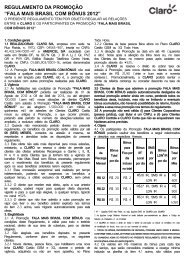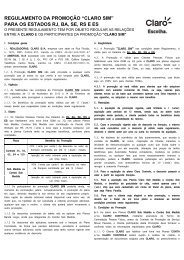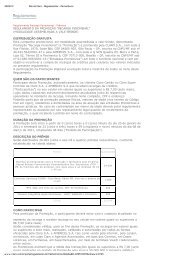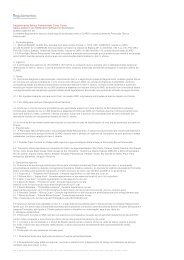Create successful ePaper yourself
Turn your PDF publications into a flip-book with our unique Google optimized e-Paper software.
14 Gravan<strong>do</strong> um Clipe de Áudio<br />
1. No mo<strong>do</strong> de espera, selecione Menu > Mídia > Grava<strong>do</strong>r.<br />
2. Pressione Tecla de confirmação para iniciar a gravação.<br />
3. Pressione Tecla de seleção esquerda para interromper a<br />
gravação.<br />
4. Pressione Tecla de confirmação para reproduzir o clipe de<br />
áudio grava<strong>do</strong>.<br />
Os clipes de áudio grava<strong>do</strong>s são salvos em Menu > Arquivos ><br />
Recorders.<br />
15 Tiran<strong>do</strong> Fotos<br />
1. No menu principal, selecione Mídia > Câmera.<br />
2. Focalize a câmera no objeto e pressione Tecla de<br />
confirmação para tirar a foto.<br />
Na tela da câmera, selecione Opções para ajustar as<br />
configurações da câmara.<br />
Todas as fotos são armazenadas em Menu > Arquivos ><br />
Camera album.<br />
16 Music Player<br />
Configuran<strong>do</strong> a Lista de reprodução<br />
1. No menu principal, selecione Mídia > Músicas.<br />
2. Selecione Opções > Biblioteca de mídia > Atualizar para<br />
atualizar a Todas as músicas no Biblioteca de mídia.<br />
3. Na tela Músicas, selecione Opções > Em reprodução ><br />
Opções > Adicionar para adicionar músicas à lista de Em<br />
reprodução.<br />
Reproduzin<strong>do</strong> Música<br />
Na tela Músicas:<br />
17